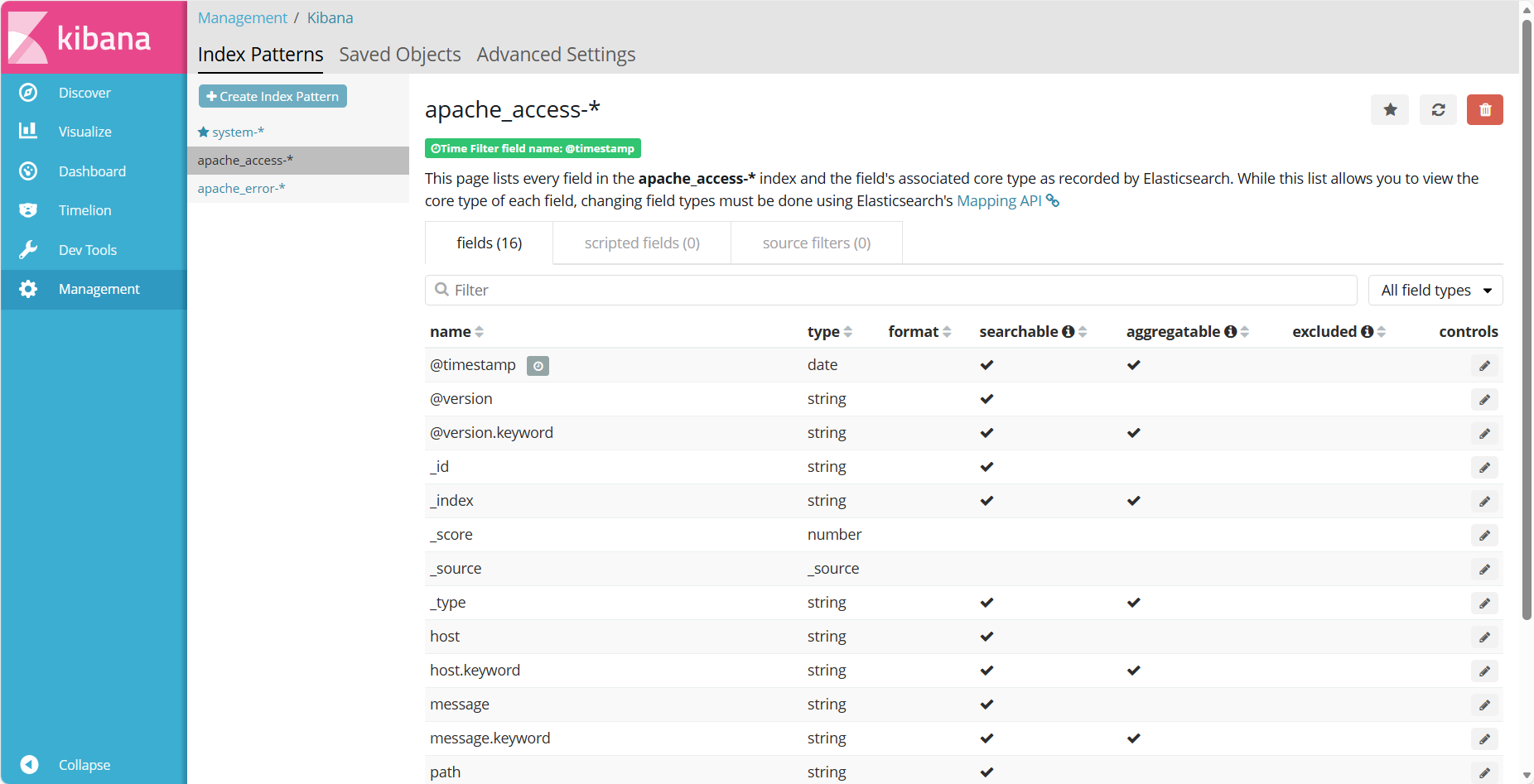ELK企业级日志分析系统
概述
日志分析是运维工程师解决系统故障,发现问题的主要手段。日志主要包括系统日志、应用程序日志和安全日志。系统运维和开发人员可以通过日志了解服务器软硬件信息、检查配置过程中的错误及错误发生的原因。经常分析日志可以了解服务器的负荷,性能安全性,从而及时采取措施纠正错误。
传统方法查阅日志面对上万条日志消息不现实,繁琐又效率低下。为此,我们可以使用集中化的日志管理。
开源实时日志分析ELK平台能够完美的解决我们上述的问题,ELK由Elasticsearch、Logstash和Kiabana三个开源工具组成。
- Elasticsearch
- Logstash
- Kibana
工作组件
- APPServer集群
- Logstash Agent 采集器
- Elasticsearch
- ClusteKibana
- ServerBrowser
工作原理
Logstash收集AppServer产生的Log,并存放到ElasticSearch集群中,而Kibana则从ES集群中查询数据生成图表,
再返回给Browser。简单来说,进行日志处理分析,一般需要经过以下几个步骤:
- 将日志进行集中化管理(beats)
- 将日志格式化(logstash)
- 对格式化后的数据进行索引和存储(elasticsearch)
- 前端数据的展示(kibana)
配置环境
| host | name | ip | work |
|---|---|---|---|
| node1 | node1 | 10.1.8.20 | main |
| node2 | node2 | 10.1.8.21 | backup |
| apache | apache | 10.1.8.22 | webserver |
hosts
bash
#node1 node2
10.1.8.20 node1
10.1.8.21 node2java
bash
#node1 node2
[root@node ~]# java -version
openjdk version "1.8.0_181"
OpenJDK Runtime Environment (build 1.8.0_181-b13)
OpenJDK 64-Bit Server VM (build 25.181-b13, mixed mode)
#未安装
[root@node ~]# yum install -y javaelasticsearch
bash
#node1 node2
[root@node ~]# cd /opt
[root@node opt]# rpm -ivh elasticsearch-5.5.0.rpm
#重载服务
[root@node opt]# systemctl daemon-reload
[root@node opt]# systemctl enable elasticsearch.service
#备份 修改配置
[root@node opt]# cp /etc/elasticsearch/elasticsearch.yml /etc/elasticsearch/elasticsearch.yml.bak
[root@node opt]# vim /etc/elasticsearch/elasticsearch.yml
#集群名字
17/ cluster.name: my-elk-cluster
#节点名字
23/ node.name: node1
#数据存放路径
33/ path.data: /data/elk_data
#日志存放路径
37/ path.logs: /var/log/elasticsearch/
#不在启动的时候锁定内存,锁定物理内存地址,防止es内存被交换出去,也就是避免es使用swap交换分区,频繁的交换,会导致IOPS变高
43/ bootstrap.memory_lock: false
####提供服务绑定的IP地址,0.0.0.0代表所有地址
55/ network.host: 0.0.0.0
##侦听端口为9200
59/ http.port: 9200
#集群发现通过单播实现
68/ discovery.zen.ping.unicast.hosts: ["node1", "node2"]
[root@node opt]# grep -v "^#" /etc/elasticsearch/elasticsearch.yml
cluster.name: my-elk-cluster
node.name: node1
path.data: /data/elk_data
path.logs: /var/log/elasticsearch/
bootstrap.memory_lock: false
network.host: 0.0.0.0
http.port: 9200
discovery.zen.ping.unicast.hosts: ["node1", "node2"]
#创建数据路径 启服
[root@node opt]# mkdir -p /data/elk_data
[root@node opt]# chown elasticsearch:elasticsearch /data/elk_data/
[root@node1 elasticsearch]# systemctl start elasticsearch.service
#在宿主机broswer验证
#10.1.8.20:9200
#10.1.8.21:9200node组件
bash
#node1 node2
[root@node opt]# yum install gcc gcc-c++ make -y
[root@node opt]# tar xzvf node-v8.2.1.tar.gz
[root@node opt]# cd node-v8.2.1/
[root@node node-v8.2.1]# ./configure
[root@node node-v8.2.1]# make -j4
[root@node node-v8.2.1]# make installphantomjs
bash
[root@node node-v8.2.1]# cd /usr/local/src/
[root@node src]# tar xjvf phantomjs-2.1.1-linux-x86_64.tar.bz2
[root@node src]# cd phantomjs-2.1.1-linux-x86_64/bin
[root@node bin]# cp phantomjs /usr/local/binelasticsearch-head
bash
[root@node bin]# cd /usr/local/src/
[root@node src]# tar xzvf elasticsearch-head.tar.gz
[root@node src]# cd elasticsearch-head/
[root@node elasticsearch-head]# cd
[root@node ~]# vim /etc/elasticsearch/elasticsearch.yml
#开启跨域访问支持,默认为false
http.cors.enabled: true
# 跨域访问允许的域名地址
http.cors.allow-origin: "*"
#重启服务
[root@node ~]# systemctl restart elasticsearch
[root@node ~]# cd /usr/local/src/elasticsearch-head/
[root@node elasticsearch-head]# npm run start & ####切换到后台运行
[1] 114729
#宿主机browser验证
#10.1.8.20:9200
#10.1.8.21:9200测试demo
bash
[root@node1 ~]# curl -XPUT 'localhost:9200/index-demo/test/1?pretty&pretty' -H 'content-Type: application/json' -d '{"user":"zhangsan","mesg":"hello world"}'
{
"_index" : "index-demo",
"_type" : "test",
"_id" : "1",
"_version" : 1,
"result" : "created",
"_shards" : {
"total" : 2,
"successful" : 2,
"failed" : 0
},
"created" : true
}
#宿主机browser验证index-demo实战
logstash输出日志
bash
#apache
[root@apache ~]# yum install -y httpd
[root@apache ~]# systemctl enable httpd --now
#验证java环境
[root@apache ~]# java -version
openjdk version "1.8.0_181"
OpenJDK Runtime Environment (build 1.8.0_181-b13)
OpenJDK 64-Bit Server VM (build 25.181-b13, mixed mode)
#安装logstash
[root@apache ~]# cd /opt
[root@apache opt]# rpm -ivh logstash-5.5.1.rpm
[root@apache opt]# systemctl start logstash.service
[root@apache opt]# systemctl enable logstash.service
#建立logstash软连接
[root@apache opt]# ln -s /usr/share/logstash/bin/logstash /usr/local/bin/标准输入输出测试
bash
[root@apache opt]# logstash -e 'input { stdin{} } output { stdout{} }'
#输入www.baidu.com测试
10:44:15.349 [Api Webserver] INFO logstash.agent - Successfully started Logstash API endpoint {:port=>9600}
2025-11-04T02:44:21.730Z apache www.baidu.com
#json格式测试
[root@apache opt]# logstash -e 'input { stdin{} } output { stdout{ codec=>rubydebug } }'
10:46:29.438 [Api Webserver] INFO logstash.agent - Successfully started Logstash API endpoint {:port=>9600}
www.sina.com
{
"@timestamp" => 2025-11-04T02:46:58.639Z,
"@version" => "1",
"host" => "apache",
"message" => "www.sina.com"
}
www.baidu.com
{
"@timestamp" => 2025-11-04T02:47:36.655Z,
"@version" => "1",
"host" => "apache",
"message" => "www.baidu.com"配置apache日志输出
bash
#logstash配置文件
[root@apache log]# chmod o+r /var/log/messages
[root@apache log]# ll messages
-rw----r--. 1 root root 1007400 11月 4 11:16 messages
[root@apache opt]# vim /etc/logstash/conf.d/system.conf
input {
file{
path => "/var/log/messages"
type => "system"
start_position => "beginning"
}
}
output {
elasticsearch {
hosts => ["192.168.100.41:9200"]
index => "system-%{+YYYY.MM.dd}"
}
}
[root@apache opt]# systemctl restart logstash.service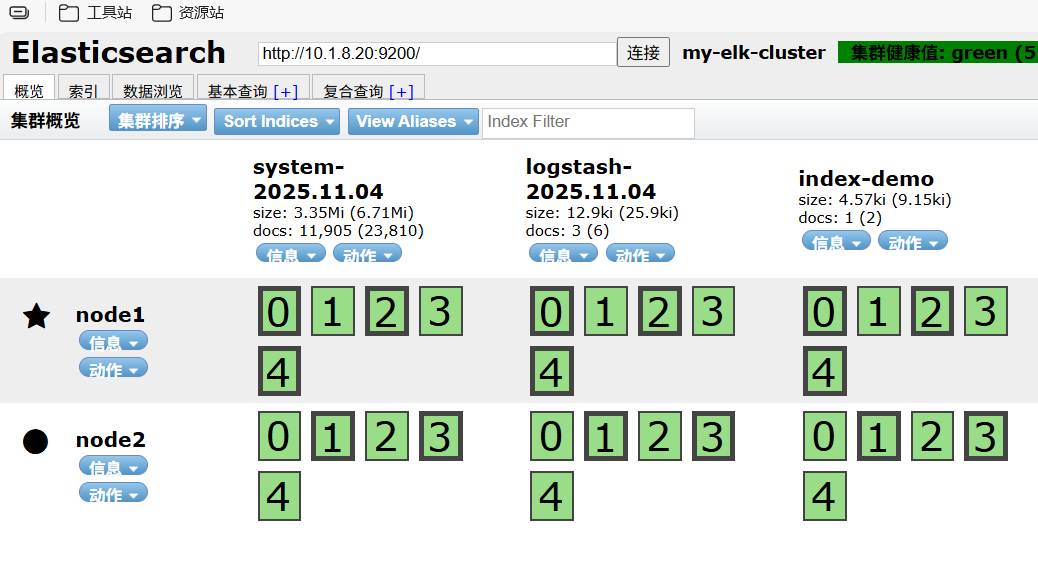
安装kibana
bash
#node1 node2
[root@node ~]# cd /usr/local/src/
[root@node src]# rpm -ivh kibana-5.5.1-x86_64.rpm
[root@node src]# cd /etc/kibana/
[root@node kibana]# cp kibana.yml kibana.yml.bak
[root@node kibana]# vi kibana.yml
# kibana开放端口
2/ server.port: 5601
#kibana侦听的地址
7/ server.host: "0.0.0.0"
#和elasticsearch建立联系
21/ elasticsearch.url: "http://10.1.8.20:9200"
#在elasticsearch中添加.kibana索引
30/ kibana.index: ".kibana"
[root@node kibana]# systemctl start kibana.service
[root@node kibana]# systemctl enable kibana.service 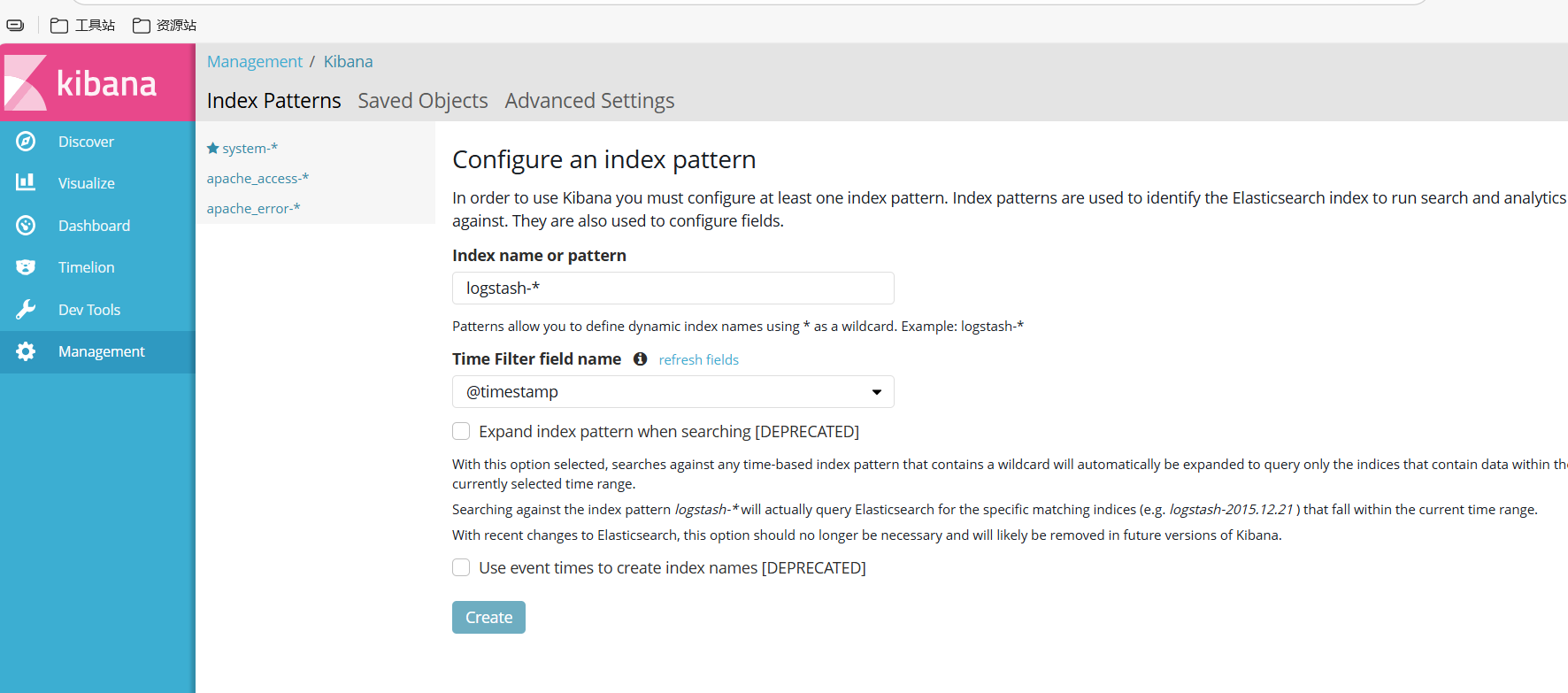
修改索引名字 system-*
对接apache_log
bash
[root@apache opt]# cd /etc/logstash/conf.d/
[root@apache conf.d]# touch apache_log.conf
[root@apache conf.d]# vim apache_log.conf
input {
file{
path => "/etc/httpd/logs/access_log"
type => "access"
start_position => "beginning"
}
file{
path => "/etc/httpd/logs/error_log"
type => "error"
start_position => "beginning"
}
}
output {
if [type] == "access" {
elasticsearch {
hosts => ["192.168.100.41:9200"]
index => "apache_access-%{+YYYY.MM.dd}"
}
}
if [type] == "error" {
elasticsearch {
hosts => ["192.168.100.41:9200"]
index => "apache_error-%{+YYYY.MM.dd}"
}
}
}
[root@apache conf.d]# logstash -f apache_log.conf
#新开终端重启服务生成error日志
#访问test测试页生成access日志建立索引
pache_access-%{+YYYY.MM.dd}"
}
}
if [type] == "error" {
elasticsearch {
hosts => ["192.168.100.41:9200"]
index => "apache_error-%{+YYYY.MM.dd}"
}
}
}
root@apache conf.d\]# logstash -f apache_log.conf #新开终端重启服务生成error日志 #访问test测试页生成access日志 ### 建立索引